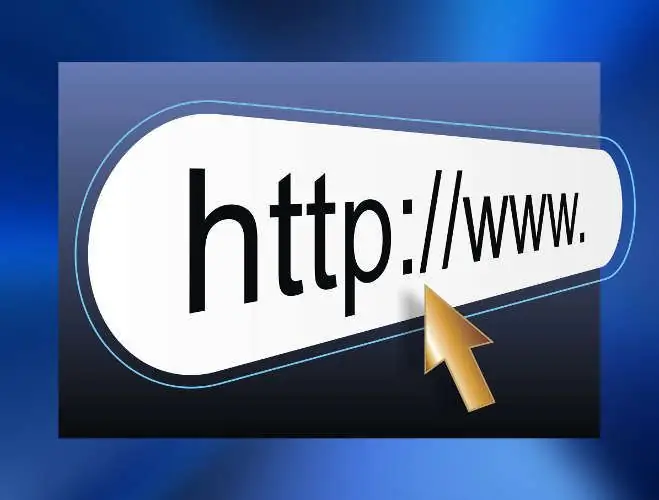- May -akda Lauren Nevill [email protected].
- Public 2023-12-16 18:56.
- Huling binago 2025-01-23 15:25.
Ang mga bookmark ng mga pahina sa Internet na nais mong gawin sa browser ay ginagawang mas madali upang ma-access ang mga dating binisita na mga site. Medyo madali itong gawin sa Google Chrome. Isang pares ng mga pag-click - at maaari kang bumalik sa nais na site anumang oras.

Kailangan iyon
Google Chrome browser
Panuto
Hakbang 1
Kapag nag-surf sa Internet at nahanap ang iyong sarili sa isang site kung saan nagpasya ka pa ring bumalik, i-bookmark ito. Upang magawa ito, sa address bar ng browser sa kanang sulok sa itaas, hanapin ang icon sa anyo ng isang asterisk. Kung ilipat mo ang cursor dito, mababasa mo na sa operasyong ito maaari mong baguhin ang bookmark para sa bukas na pahina.
Hakbang 2
Kaliwa-click sa bituin o gamitin ang keyboard shortcut Ctrl + D. Pagkatapos nito, magbubukas ang isang window sa ilalim ng address bar sa kanang sulok, kung saan ilalagay ang pangalan ng pahina sa tuktok na linya. Gamit ito, maaari mong madaling buksan ang isang website. Sa ilalim na linya, kakailanganin mong piliin ang lokasyon ng bookmark: ang toolbar o iba pang mga bookmark.
Hakbang 3
Maaari kang lumikha ng mga karagdagang folder sa menu ng nilalaman ng bookmark para sa iyong sariling kaginhawaan at upang gawing simple ang pag-navigate sa site. Upang maglagay ng isang bookmark sa isang hiwalay na seksyon, mag-click sa pindutang "Baguhin" sa window na bubukas. Pagkatapos ay tukuyin ang lokasyon ng folder - toolbar o iba pang mga bookmark. Mag-click sa Bagong Folder, pagkatapos ay i-save ang iyong mga pagbabago.
Hakbang 4
Sa Google Chrome din, maaari kang lumikha ng mga visual na bookmark para sa pinakatanyag na mga site. Upang magawa ito, gumamit ng isang espesyal na application na maaaring ma-download sa https://chrome.yandex.ru/visual/?specbrowser. Salamat sa program na ito, habang binubuksan ang isang bagong tab, maaari mong tingnan ang mga bookmark at pumunta sa alinman sa mga ito sa isang pag-click. Bilang default, walong mga bookmark ang sabay na magbubukas sa home screen ng browser. Ngunit kung ninanais, ang kanilang numero ay maaaring tumaas sa 48.
Hakbang 5
Sa pahina ng na-bookmark, maaari mong itakda ang anumang tema bilang disenyo. Upang maghanap para sa impormasyon ng interes, maglagay ng isang kahilingan sa isang espesyal na linya.
Hakbang 6
Upang mabilis na magbukas ng isang bagong tab, mag-click lamang sa pag-sign sa tabi ng pahina na iyong tinitingnan.